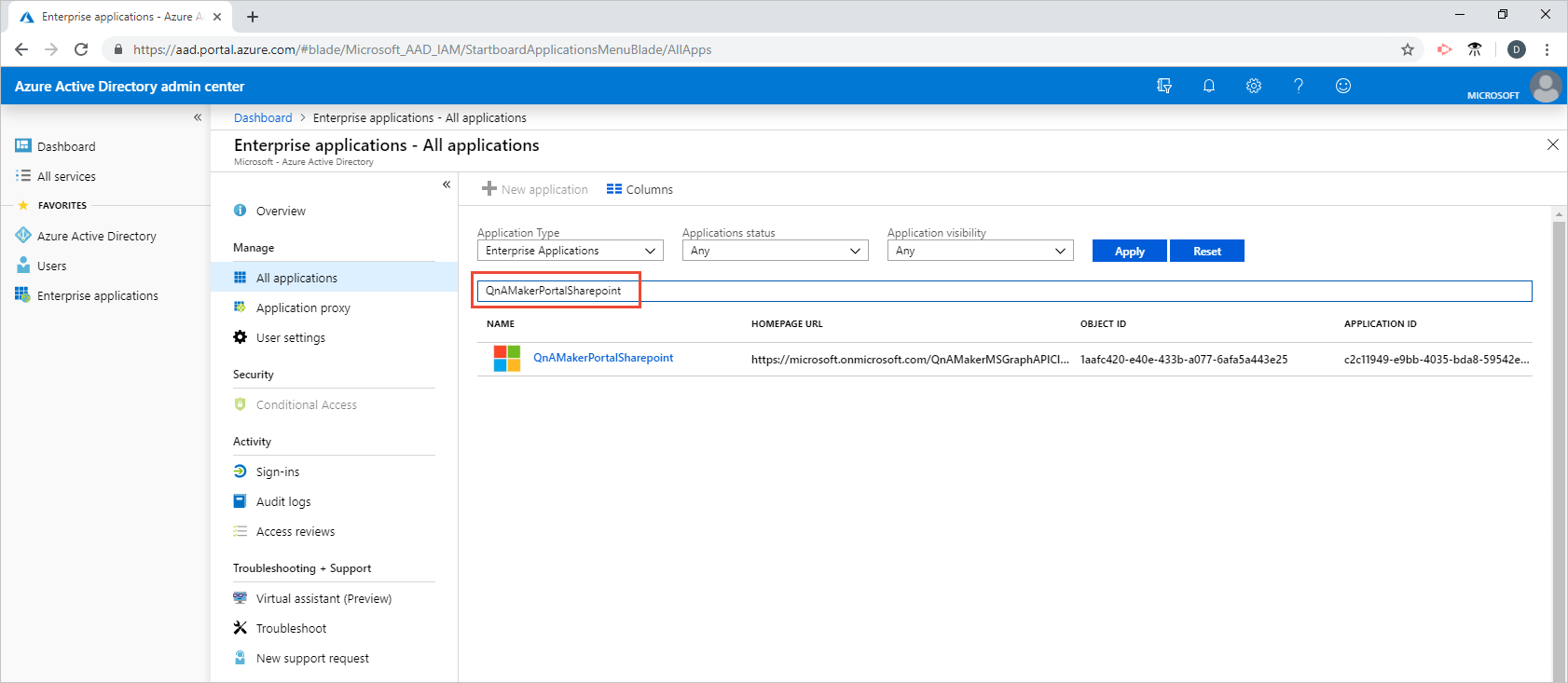Biztonságos SharePoint-adatforrás hozzáadása a tudásbázis
Biztonságos felhőalapú SharePoint-adatforrások hozzáadása a tudásbázis, hogy az Active Directoryval esetleg védett kérdések és válaszok bővítse a tudásbázis.
Ha biztonságos SharePoint-dokumentumot ad hozzá a tudásbázis, QnA Maker-kezelőként Active Directory-engedélyt kell kérnie a QnA Makerhez. Miután ezt az engedélyt az Active Directory-kezelőtől megkapta a QnA Makernek a SharePointhoz való hozzáféréshez, nem kell újból megadni. A tudásbázis minden további dokumentum hozzáadásához nincs szükség engedélyezésre, ha ugyanabban a SharePoint-erőforrásban található.
Ha a QnA Maker tudásbázis-kezelő nem az Active Directory-kezelő, a folyamat befejezéséhez kommunikálnia kell az Active Directory-kezelővel.
Előfeltételek
- Felhőalapú SharePoint – A QnA Maker a Microsoft Graphot használja az engedélyekhez. Ha a SharePoint helyszíni, akkor nem fog tudni kinyerni a SharePointból, mert a Microsoft Graph nem fogja tudni meghatározni az engedélyeket.
- URL-formátum – A QnA Maker csak a megosztáshoz létrehozott SharePoint-URL-címeket támogatja
https://\*.sharepoint.com
Támogatott fájltípusok hozzáadása tudásbázis
A QnA Maker által támogatott összes fájltípust hozzáadhatja egy SharePoint-webhelyről a tudásbázis. Előfordulhat, hogy engedélyeket kell adnia, ha a fájlerőforrás biztonságos.
A SharePoint-webhelyet tartalmazó tárban válassza a fájl három pont menüjét.
...Másolja ki a fájl URL-címét.
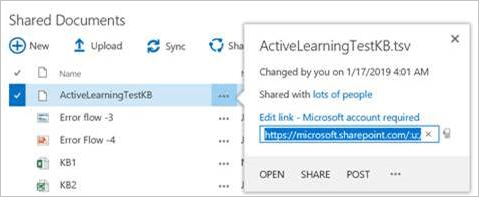
A QnA Maker portál Gépház lapján adja hozzá az URL-címet a tudásbázis.
SharePoint-fájlokat tartalmazó képek
Ha a fájlok képeket tartalmaznak, azok nem lesznek kinyerve. A QnA Maker portálon felveheti a képet a fájl QnA-párokba való kinyerése után.
Adja hozzá a képet a következő Markdown-szintaxissal:

A szögletes zárójelek []szövege magyarázza a képet. A zárójelek ()URL-címe a kép közvetlen hivatkozása.
Amikor az interaktív tesztpanelen teszteli a QnA-párokat, a QnA Maker portálon a kép jelenik meg a markdown szöveg helyett. Ez ellenőrzi, hogy a rendszerkép nyilvánosan lekérhető-e az ügyfélalkalmazásból.
Permissions
Engedélyek megadása akkor történik, ha egy SharePointot futtató kiszolgálóról származó védett fájlt adnak hozzá egy tudásbázis. A SharePoint beállításától és a fájlt hozzáadó személy engedélyétől függően ehhez a következőre lehet szükség:
- nincs további lépés – a fájlt hozzáadó személy rendelkezik a szükséges engedélyekkel.
- tudásbázis kezelő és az Active Directory-kezelő lépései.
Tekintse meg az alábbi lépéseket.
Tudásbázis-kezelő: SharePoint-adatforrás hozzáadása a QnA Maker portálon
Amikor a QnA Maker-kezelő egy biztonságos SharePoint-dokumentumot ad hozzá egy tudásbázis, a tudásbázis-kezelő engedélyt kér, amelyet az Active Directory-kezelőnek végre kell hajtania.
A kérés egy előugró ablakkal kezdődik, amely egy Active Directory-fiókban való hitelesítést igényel.
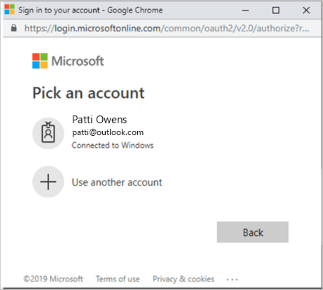
Miután a QnA Maker-kezelő kiválasztotta a fiókot, a Microsoft Entra rendszergazdája értesítést kap arról, hogy engedélyeznie kell a QnA Maker-alkalmazást (nem a QnA Maker-kezelőt) a SharePoint-erőforráshoz való hozzáférést. A Microsoft Entra-kezelőnek ezt minden SharePoint-erőforrás esetében meg kell tennie, de az erőforrás minden dokumentumához nem.
Active Directory Manager: fájlolvasási hozzáférés biztosítása a QnA Makerhez
Az Active Directory-kezelőnek (nem a QnA Maker-kezelőnek) hozzáférést kell adnia a QnA Makernek a SharePoint-erőforrás eléréséhez. Erre a hivatkozásra kattintva engedélyezheti a QnA Maker Portál SharePoint vállalati alkalmazásának fájlolvasási engedélyekkel való használatát.
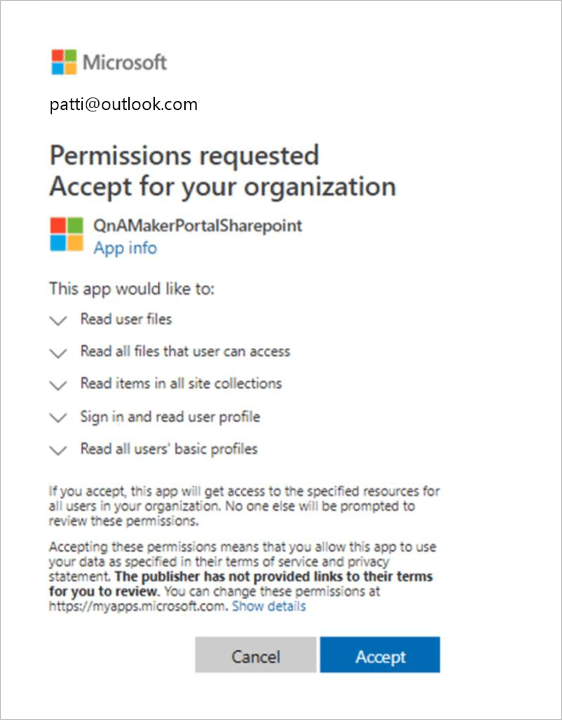
Hozzáférés biztosítása a Microsoft Entra Felügyeleti központból
Jelentkezzen be az Azure Portalra.
Keresse meg a Microsoft Entra ID>Enterprise-alkalmazásokat.
Keresse meg
QnAMakerPortalSharePointa QnA Maker-alkalmazást.A Biztonság területen lépjen az Engedélyek elemre. Válassza a Rendszergazdai hozzájárulás megadása a szervezet számára lehetőséget.
Válasszon ki egy bejelentkezési fiókot, amely engedélyekkel rendelkezik az Active Directory engedélyeinek megadásához.
SharePoint-adatforrás hozzáadása API-kkal
A legújabb SharePoint-tartalmak AZURE Blob Storage-beli API-val való hozzáadásához az alábbi megoldásokat találja:
- Töltse le helyileg a SharePoint-fájlokat. Az API-t hívó felhasználónak hozzáféréssel kell rendelkeznie a SharePointhoz.
- Töltse fel őket az Azure Blob Storage-ba. Ez SAS-jogkivonat használatával hoz létre biztonságos megosztott hozzáférést.
- Adja át az SAS-jogkivonattal létrehozott blob URL-címet a QnA Maker API-nak. Ahhoz, hogy a kérdésekre adott válaszok kinyerhetők legyen a fájlokból, hozzá kell adnia az utótagfájltípust "&ext=pdf" vagy "&ext=doc" néven az URL-cím végén, mielőtt átadja azt a QnA Maker API-nak.